想要部署属于自己的幻兽帕鲁服务器,您首先需要拥有一台服务器,说白了就是一台虚拟电脑配合公网IP地址,能够让您和您的朋友都通过这个IP地址访问您的帕鲁服务器,实现在一个相对独立、稳定且私密的云端空间中进行游戏,确保获得更加畅快的游戏体验。本篇文章将介绍如何在Linux操作系统部署您的帕鲁服务器。
欢迎访问极客运维博客:https://www.itwk.cc/post/1045.html
环境准备
- 一台电脑
- 配置不低于4核心8GB内存的公网服务器(家庭宽带有公网IP的也可以)
安装面板
介于很多朋友没有什么Linux基础,我这里选择了个更为简便的方法,使用1Panel进行搭建帕鲁服务器。
面板安装参考文档:https://1panel.cn/docs/installation/online_installation/
首先你需要使用ssh工具连接到您的服务器,我这里使用MobaXtrem进行连接
MobaXtrem 2023专业版(附注册机)下载地址:https://www.itwk.cc/post/990.html
使用 ssh root@ip 来连接到您的:Linux服务器中,例如ssh root@1.1.1.1
然后我们打开上面的“面板安装参考文档”来安装1Panel面板,(所有系统的安装脚本我已经附在下面了)这里如下图所示,因为我的机器是Ubuntu操作系统,所以我们如下图所示,选择Ubuntu 然后复制安装命令,粘贴到你的Linux服务器中,具体看下图。
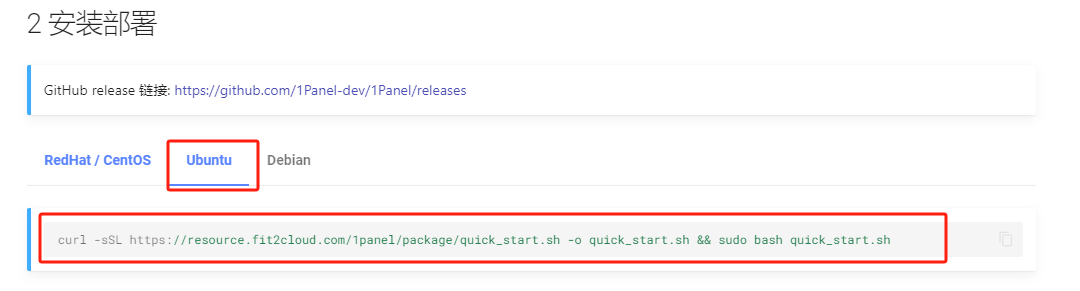
RedHat / CentOS 操作系统
curl -sSL https://resource.fit2cloud.com/1panel/package/quick_start.sh -o quick_start.sh && sh quick_start.shUbuntu操作系统
curl -sSL https://resource.fit2cloud.com/1panel/package/quick_start.sh -o quick_start.sh && sudo bash quick_start.shDebian操作系统
curl -sSL https://resource.fit2cloud.com/1panel/package/quick_start.sh -o quick_start.sh && bash quick_start.sh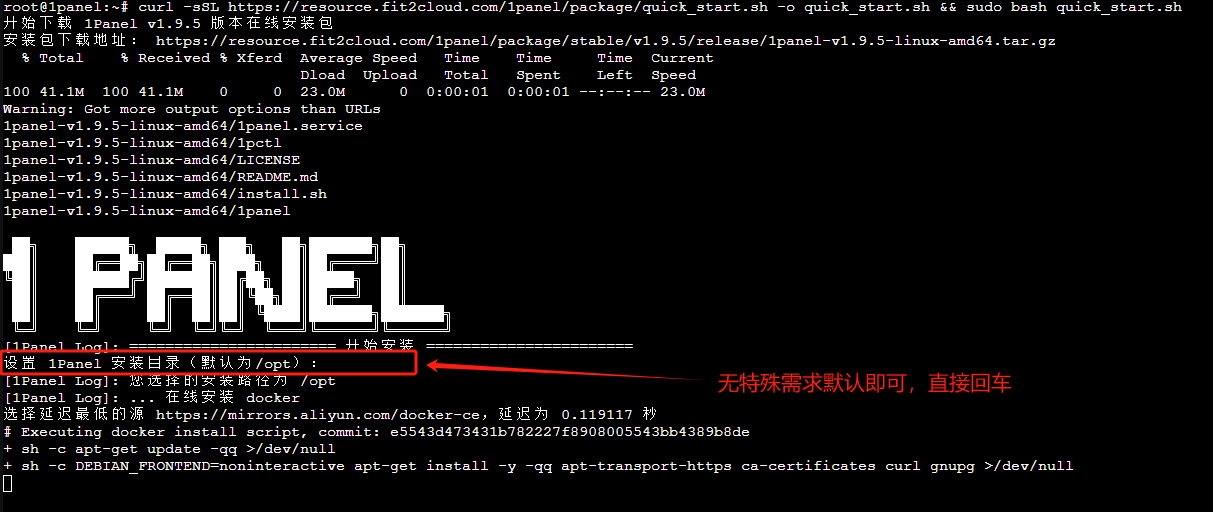
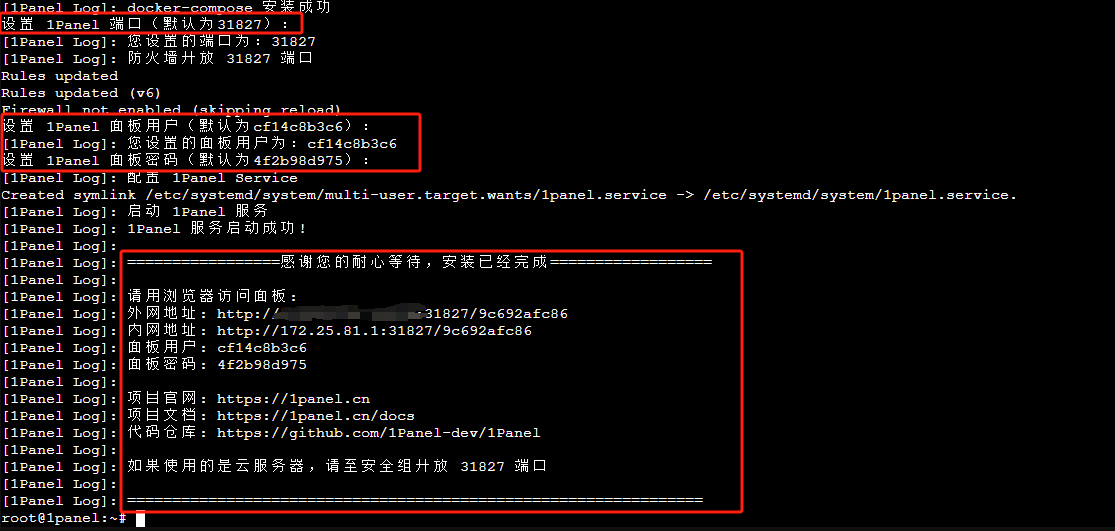
如上图所示,要求配置我们的 1Panel 端口(就是 web 访问管理端口)以及面板用户名密码,我这里为了演示,直接用默认的31827端口了,大家可以自己按照提示进行设置。
一般情况下,由于云厂商的服务器的安全策略(防火墙)限制,我们现在无法打开这个管理面板,我们需要在服务器的安全组中放行一下(允许31827端口被访问)我这以阿里云为例。
找到你的阿里云ECS服务器,点击你的主机名

然后找到你的安全组,并点击安全组名称进入管理界面

然后我们找到入方向 > 点击手动添加按钮

然后协议类型选择自定义 TCP 端口范围选择您的1Panel端口,我的是31827,如下图所示,保存即可。

完成之后我们打开您的1Panel面板,就是您的公网IP+您的1Panel端口(如果不知道公网IP在概览里面有,也可以通过1Panel安装完成的显示的外网地址来进行访问)
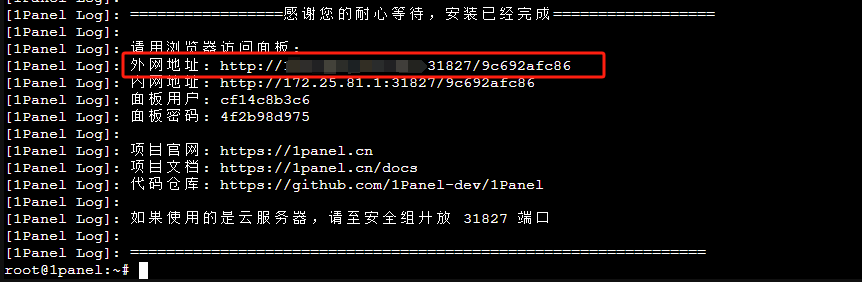
打开之后如图所示

登录之后首先我们找到 容器 > 配置 > 镜像加速 配置镜像加速,填入下方链接
https://vwlrpbcp.mirror.aliyuncs.com
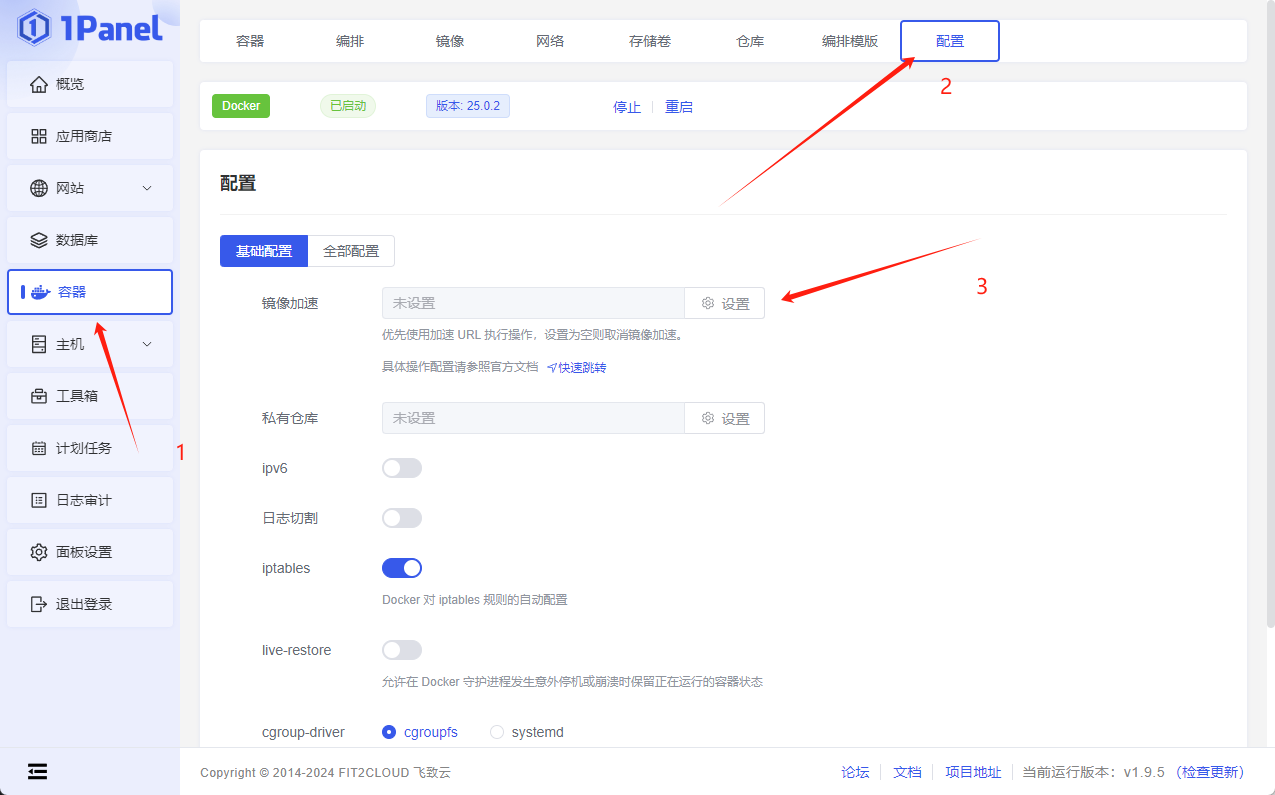

会提示需要重启才能生效,我们输入立即重启,然后确认。(大概过个十秒钟吧刷新界面就可以了)
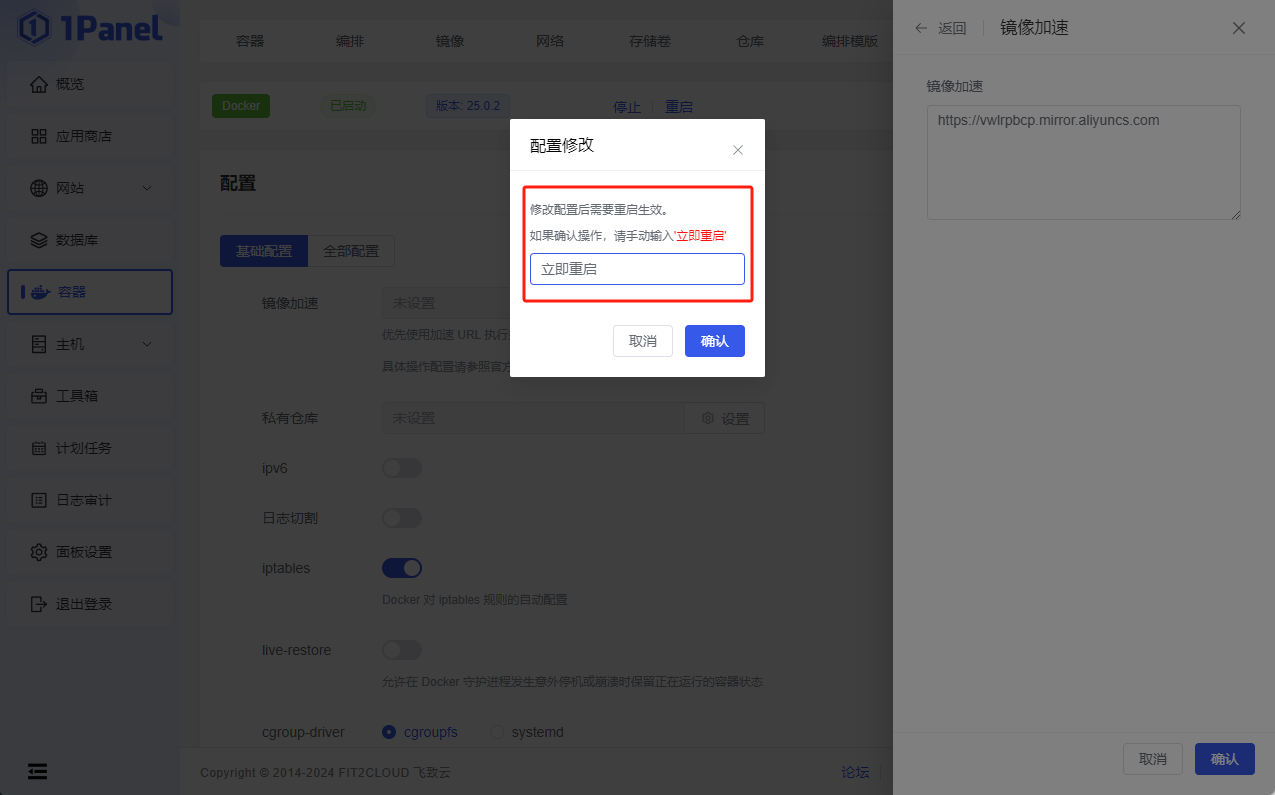
安装幻兽帕鲁服务端
在完成上述操作之后,我们打开 1Panel 中的应用商店,然后搜索Palworld如下图所示

然后我们点击安装,我们需要做的就是修改玩家数量限制,服务器名称,管理员,服务器密码,还有版本号,现在默认是0.20版本,端口没有需求的话不需要更改。

如果需要远程控制台的话要将是否启用RCON 改为true并放行对应端口。
然后就是配置我们的容器名称(为空也行,会自动生成)
切记一定要勾选端口外部访问!!!
CPU 内存限制按照你的配置进行修改,然后确认无误点击确认即可创建您的服务器。

创建完成之后,我们需要再次返回服务器的安全组中放行一下帕鲁服务器需要的端口,默认端口为8211
但是这次我们需要注意的是,我们需要放行的协议类型要选择UDP!!!

待我们的帕鲁服务器状态为已启动之后,我们点击日志按钮,如果日志中有如下提示,那么恭喜你,你可以通过你的服务器进行游戏啦

